Synopsis
TrendHub nouvelle génération
Nous sommes fiers d'annoncer le lancement complet de la nouvelle génération de TrendHub (avancé), le visualiseur de tendances et le centre d'analyse industrielle pour les données de capteurs chronologiques. Sur la base de vos nombreux commentaires, nous avons radicalement amélioré l'expérience de l'utilisateur de sorte que, plus encore qu'aujourd'hui, TrendHub donnera plus de pouvoir aux opérateurs, aux ingénieurs et aux autres experts du domaine.
Avec TrendHub Next Generation, nous avons mis en œuvre plus de 600 idées de fonctionnalités que nous avons reçues de nos clients. En voyant les nombreuses améliorations, il est impossible de les énumérer toutes. Vous découvrirez de petites améliorations tous les jours !
Pour donner le coup d'envoi de votre voyage TrendHub Next Generation, de nombreuses ressources sont à votre disposition :
Consultez les sections ci-dessous pour avoir un aperçu des principaux points forts.
Suivez notre nouveau cours eLearning de 20 minutes pour vous familiariser avec TrendMiner Next Generation (idéal pour les utilisateurs qui passent à TrendHub Next generation).
Suivez notre tout nouveau cours d'apprentissage en ligne TrendHub Basic pour en savoir plus (idéal pour les nouveaux et récents utilisateurs de TrendMiner).
Visitez le tout nouveau guide de démarrage où vous pouvez suivre des visites in-app sur demande.
Visionneuse de tendances améliorée
Nous avons radicalement amélioré notre visionneur de tendances pour le rendre encore plus convivial, offrant aux utilisateurs toute la flexibilité et l'agilité nécessaires pour explorer visuellement les données des capteurs. Parmi les exemples, citons le regroupement simplifié et la mise à l'échelle automatique de plusieurs tags, le défilement et le panoramique des axes, des nuages de points plus détaillés et colorés en fonction du temps, etc.
Les vues jouent un rôle central dans Trendhub Next Generation. La vue actuelle est toujours indiquée en haut de votre écran et les actions de visualisation sont facilement accessibles. La configuration complète de votre vue est enregistrée lors de l'enregistrement d'une vue, y compris le mode de visualisation, le bouton Live, les filtres actifs, les fingerprints et les paramètres du graphique.
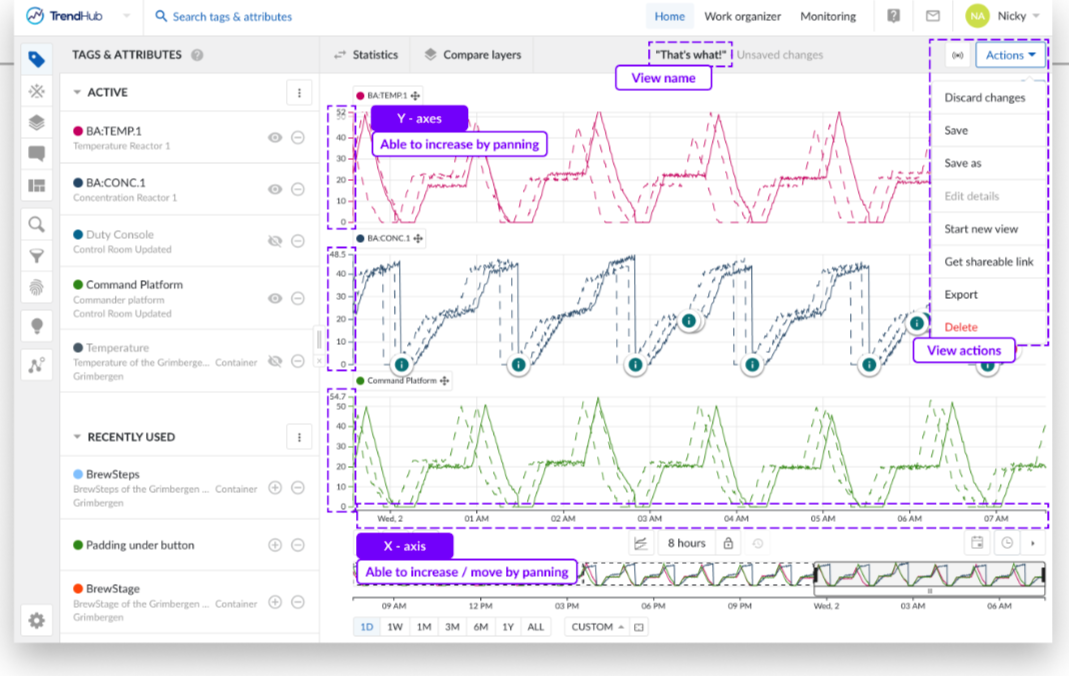
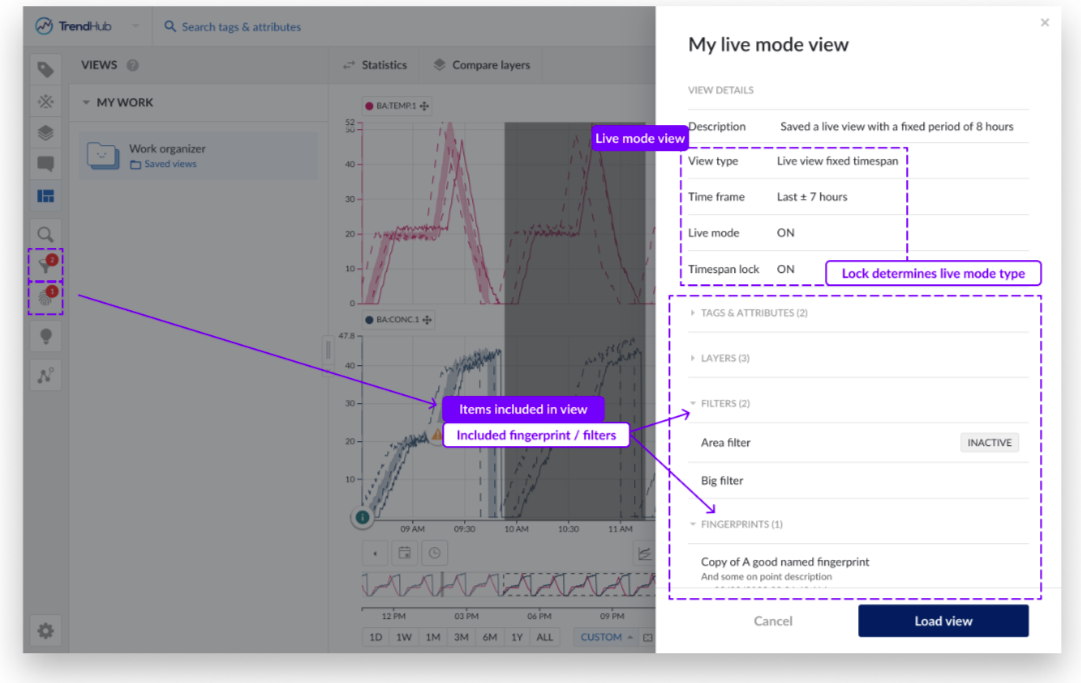
Les statistiques descriptives de la période de base (Statistiques) et de toutes les autres couches (Comparer les couches) sont facilement accessibles et peuvent être affichées avec les données des séries chronologiques.
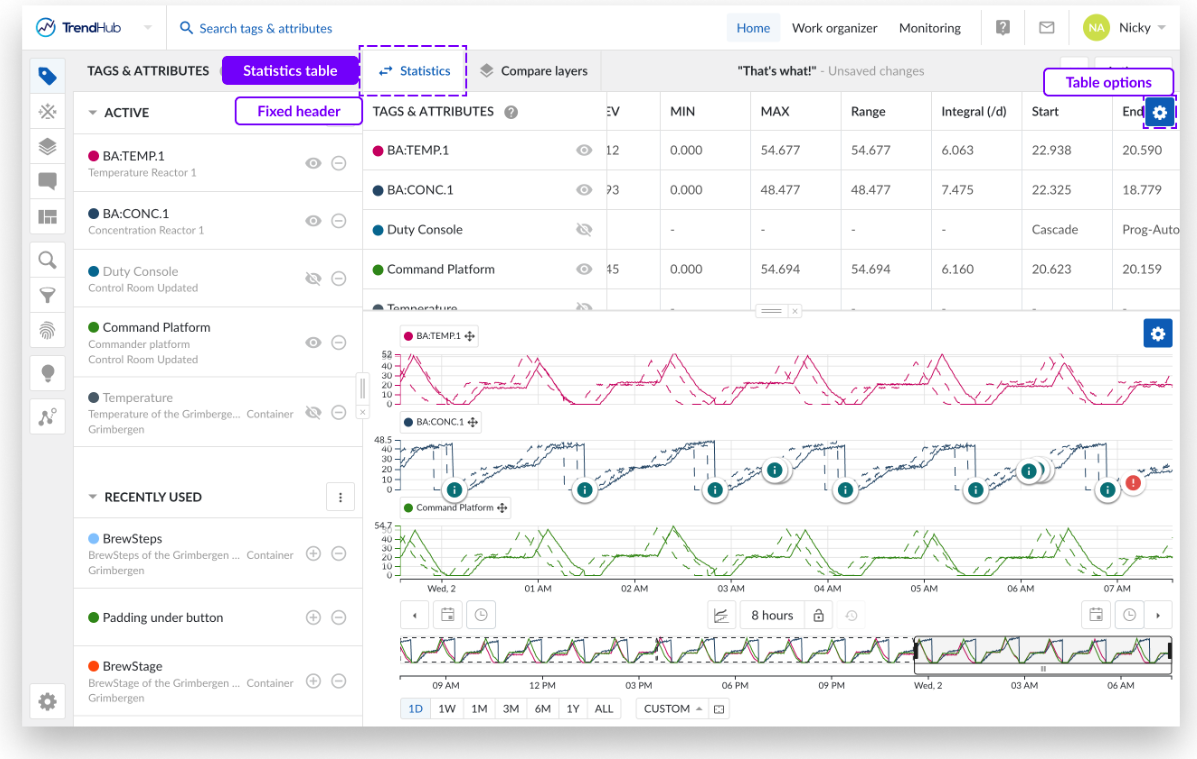
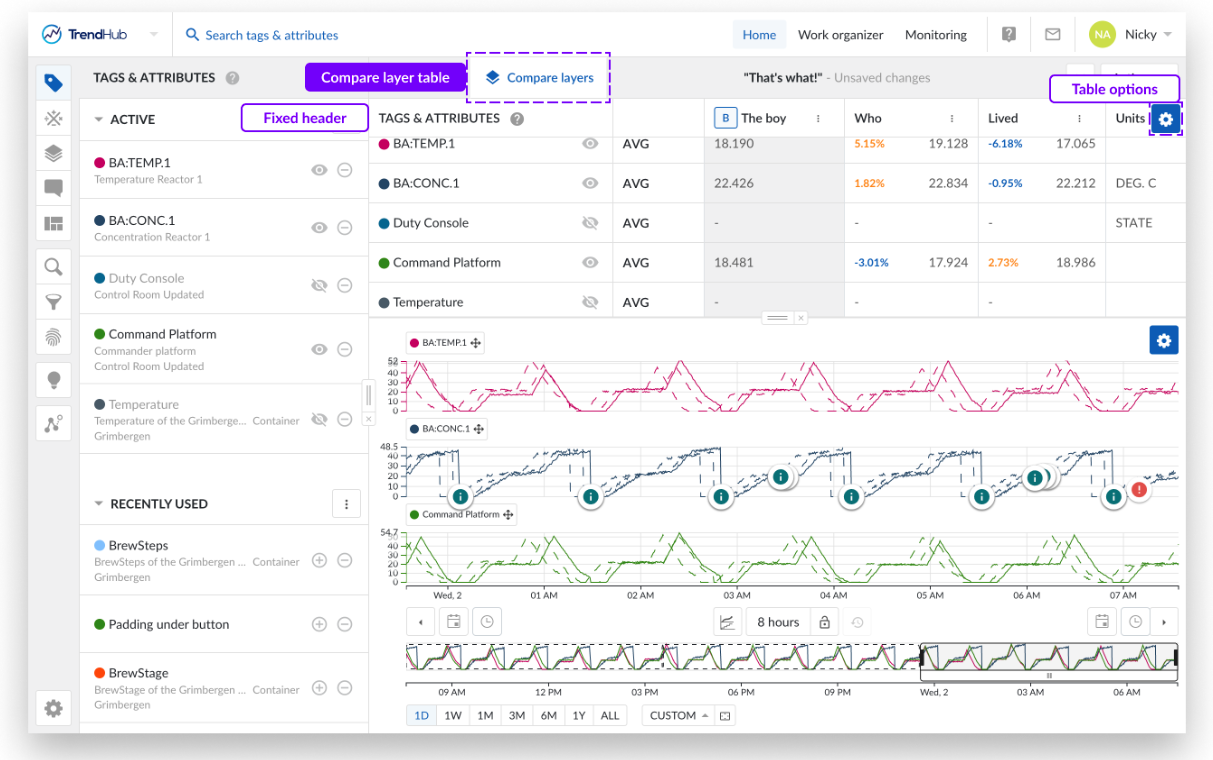
Améliorations de la nouvelle génération de TrendHub basées sur les premiers commentaires des utilisateurs.
Avec la version Beta de TrendHub Next Generation, une grande partie des améliorations du trend viewer étaient déjà disponibles. Les premiers retours ont déjà été pris en compte et les améliorations supplémentaires suivantes peuvent être observées :
Correction des en-têtes : Les en-têtes de la couche de comparaison et du tableau de statistiques sont désormais collants et seront toujours visibles lors du défilement du tableau.
Les boutons de changement de vitesse ont été améliorés pour appliquer facilement une séquence de changements de vitesse.
La fonctionnalité d'exportation a reçu de multiples améliorations.
L'exportation visuelle du graphique contient plus de détails, incluant désormais les descriptions des composants, les unités de mesure et les valeurs de décalage. En outre, le nom de la couche est inclus dans l'exportation.
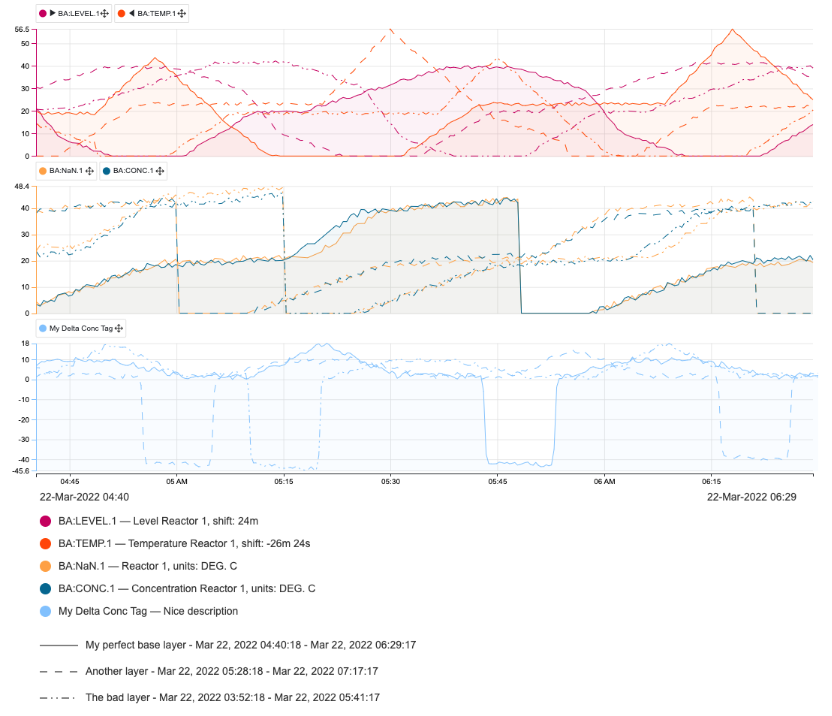
Il est désormais possible d'exporter un seul nuage de points ou même un histogramme. Il suffit de sélectionner l'histogramme spécifique ou le nuage de points unique avant de lancer l'exportation d'un graphique (visuel).
Une option de points colorés a été ajoutée aux configurations des diagrammes de dispersion. Une fois l'option activée, les points du nuage de points auront un grade de couleur allant des valeurs les plus anciennes (en bleu) aux plus récentes (en orange).
L'option de type d'interpolation pour les tags IP21 est ajoutée.
Les filtres ajoutés et leurs états (activé/désactivé) sont maintenant enregistrables en tant que partie de la vue.
En mode prédictif, vous pouvez désormais effectuer un zoom avant et arrière à l'aide de la molette de votre souris sans désactiver le mode prédictif. Remarque : Le mode prédictif reste activé si des horodatages futurs sont visualisés.
Vous pouvez maintenant enregistrer un diagramme de dispersion au niveau d'intérêt souhaité dans votre vue.
Les valeurs hors carte sont désormais également affichées sur les scooters de données.
L'option de panoramique a été ajoutée à tous les axes dans TrendHub (graphique focus et graphique contextuel).
Le panoramique est une option permettant de déplacer les axes des graphiques sans avoir besoin d'utiliser les sélecteurs de temps ou les boutons de déplacement.
Selon l'état du bouton de verrouillage, vous pouvez soit déplacer votre période actuelle (état verrouillé), soit augmenter la période actuelle (état ouvert).
Les valeurs Y peuvent également être augmentées.
La zone de diagramme contextuel a reçu une mise à jour majeure :
Le "Double curseur" a été remplacé par des périodes prédéfinies, ce qui simplifie considérablement la sélection du champ de recherche.
Une période personnalisée du graphique contextuel peut également être définie à la place des périodes prédéfinies à l'aide de l'option personnalisée.
À côté de l'option de période personnalisée, il y a une option pour utiliser la période visualisée du graphique de focus comme période de contexte.
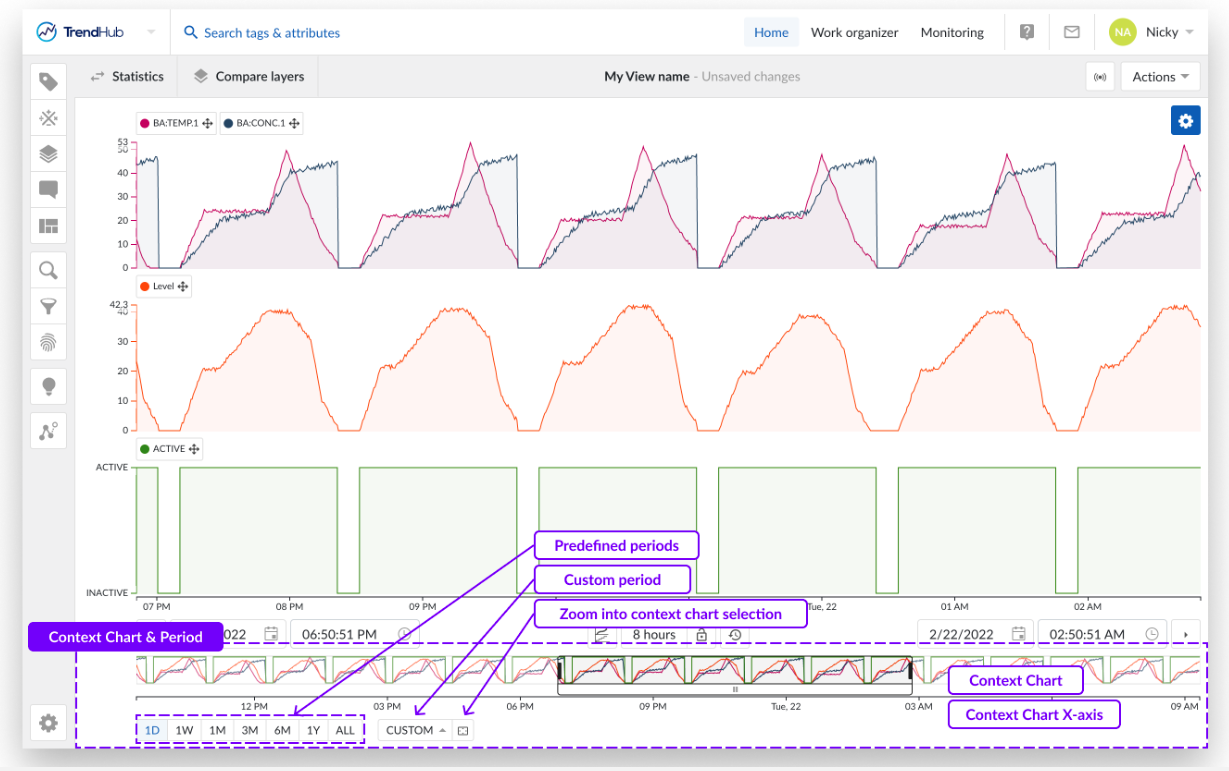
Expérience de recherche simplifiée
Tant le flux de travail pour effectuer des recherches que l'expérience de l'utilisateur lorsqu'il travaille avec les résultats de la recherche ont été améliorés.
Le flux de travail des recherches a été unifié, pour offrir la même expérience, que vous lanciez une nouvelle recherche ou que vous partiez d'une recherche sauvegardée. Il n'y a plus que 2 écrans principaux :
L'écran de configuration de la recherche permet de spécifier les conditions de recherche.
L'écran de détail de la recherche fournissant un aperçu résumé des conditions de la recherche.
Lorsque vous ouvrez une recherche enregistrée, vous êtes immédiatement dirigé vers l'écran détaillé de la recherche, où vous pouvez choisir d'effectuer la recherche ou de modifier les conditions. L'écran détaillé de la recherche est une représentation statique de la recherche actuellement active. Toute modification du graphique (qui est important pour la recherche de similarité et la recherche de zone), n'est prise en compte que lors de l'édition explicite de la recherche.
À tout moment, la période pour laquelle la recherche sera effectuée (sélectionnée via le tableau contextuel), sera également indiquée dans l'aperçu de la recherche.
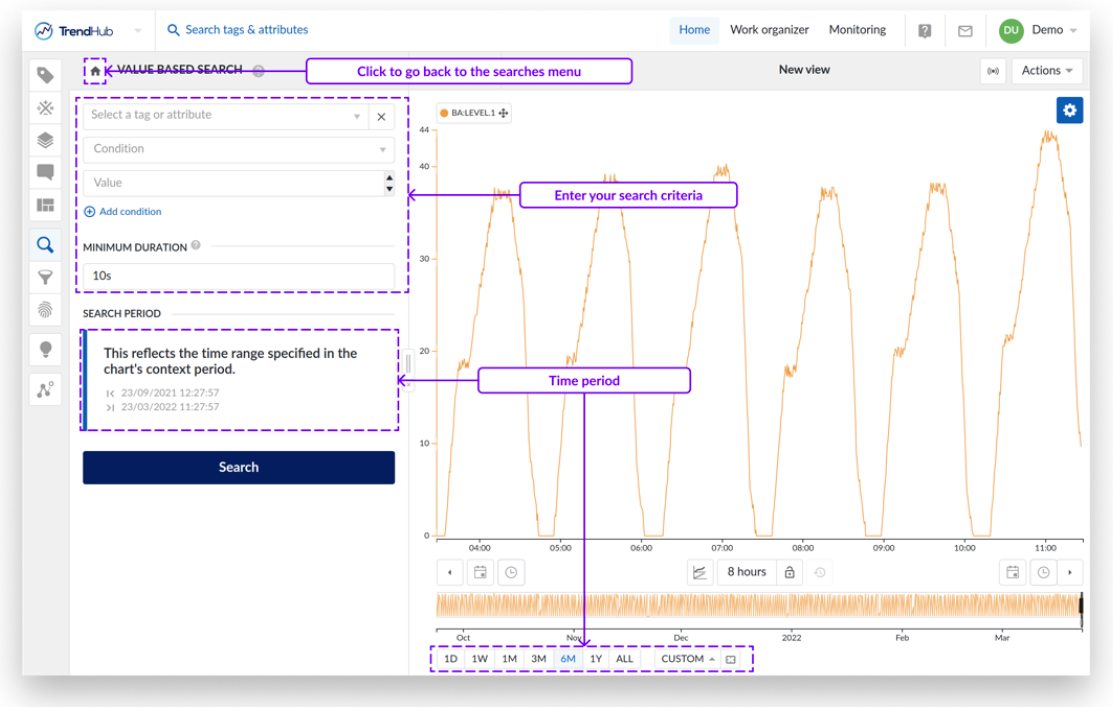

Comme pour les vues, les modifications apportées aux conditions seront indiquées comme "modifications non sauvegardées" et l'utilisateur peut décider de sauvegarder la recherche comme une nouvelle recherche ou d'écraser la recherche actuelle. Cela permet aux utilisateurs d'appliquer facilement une analyse sur des installations similaires.
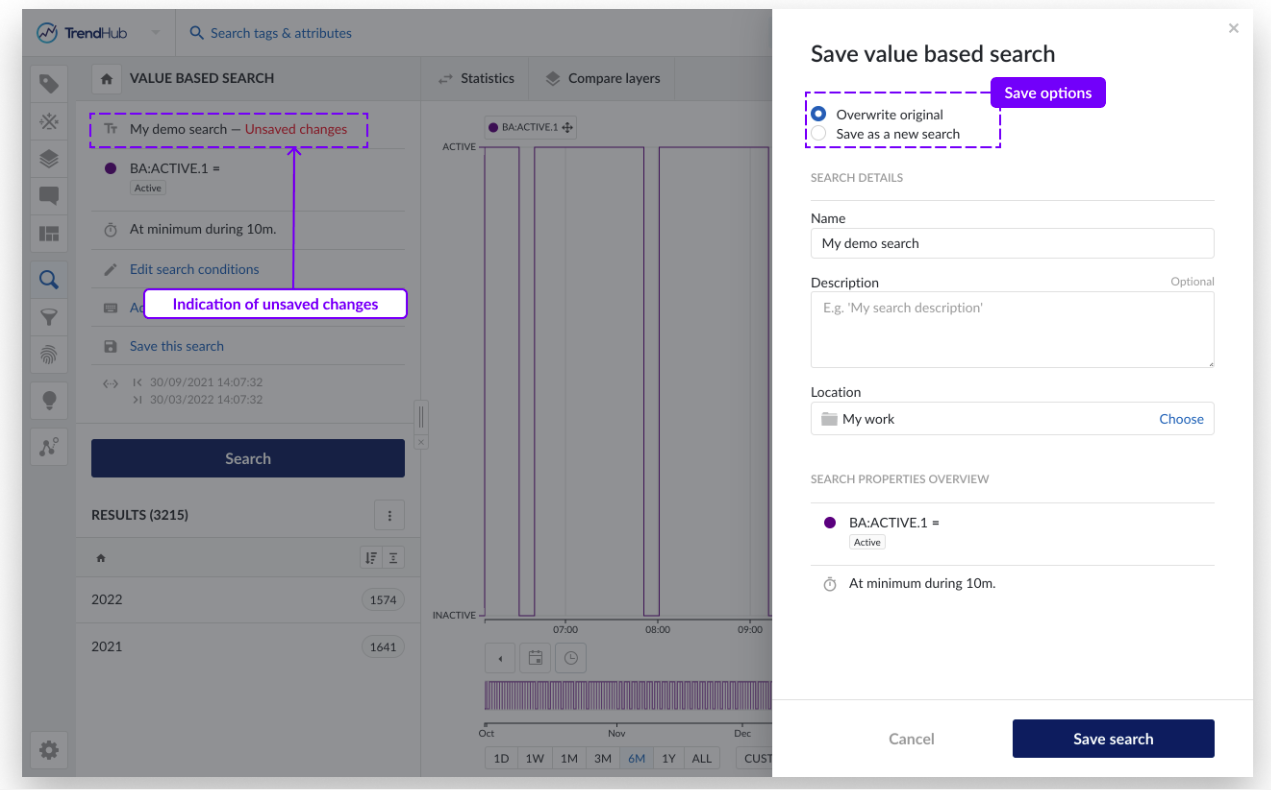
Calculs multiples
La possibilité d'effectuer et d'exporter des calculs multiples en plus des résultats de recherche a probablement été la fonctionnalité la plus demandée. Avec l'introduction de TrendHub Next Generation, cette fonctionnalité est maintenant disponible et peut être trouvée comme une action sur le panneau de détail de la recherche.
Jusqu'à 30 calculs peuvent être ajoutés en même temps. Dans la liste des résultats de recherche, il est possible de sélectionner un calcul spécifique qui sera visualisé en haut des résultats et sera utilisé lors du tri des calculs. En prime, les définitions de calcul seront enregistrées comme faisant partie de la vue, ce qui simplifie une fois de plus la reproduction de votre analyse. Une fois les définitions de calcul disponibles, les calculs seront exécutés lors de la recherche.
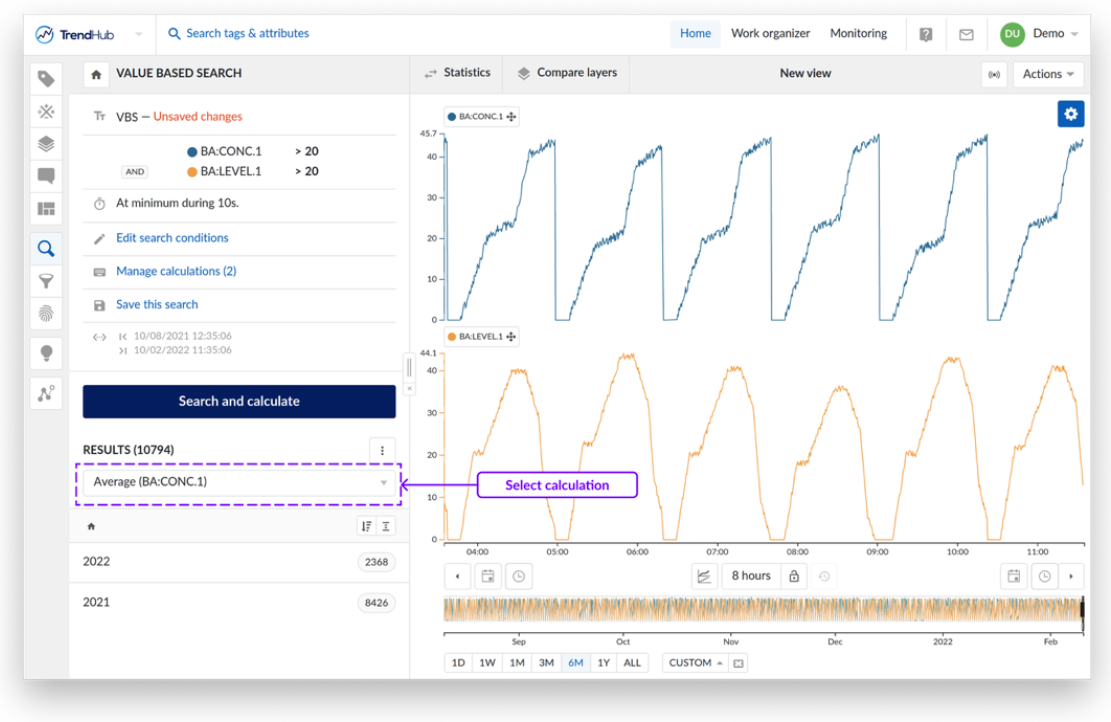
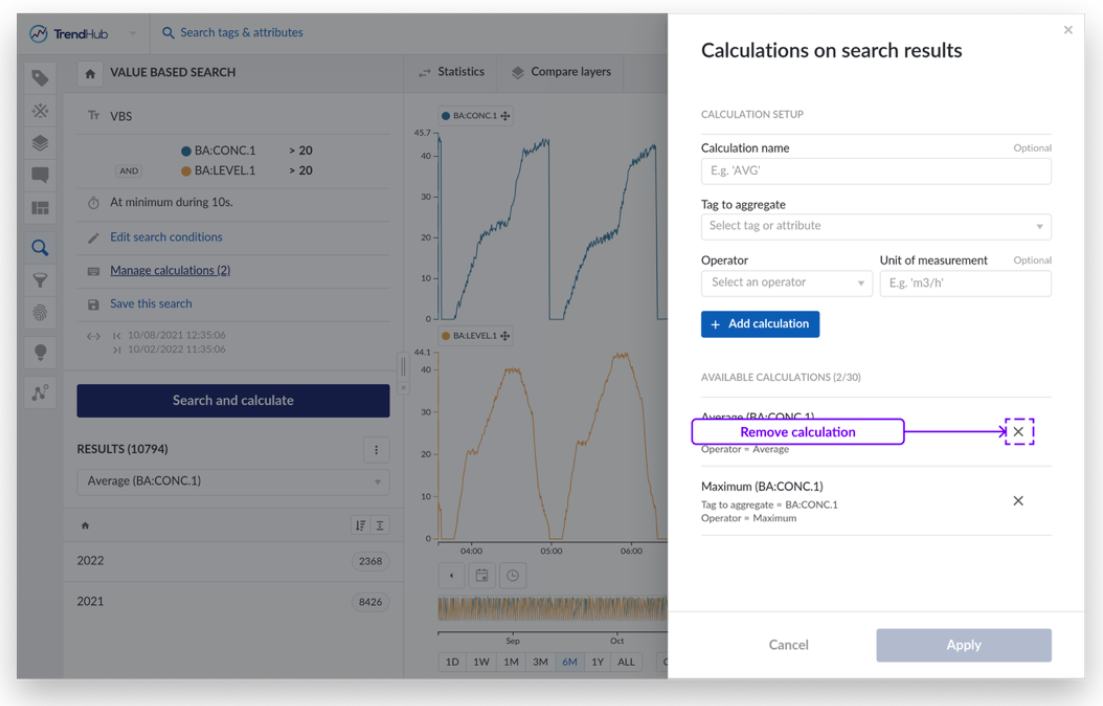
Améliorations de la liste de résultats
Travailler avec les résultats de recherche est désormais beaucoup plus facile et de multiples améliorations sont incluses dans cette version.
L'utilisateur peut choisir d'afficher les résultats dans des bacs (option par défaut) ou de les afficher sous forme de liste plate. Cliquez sur le bouton d'aplatissement pour afficher les résultats dans une liste déroulante. Lorsqu'il fait défiler la liste, l'utilisateur peut facilement revenir en haut de la liste en cliquant sur la flèche bleue affichée sur la liste.
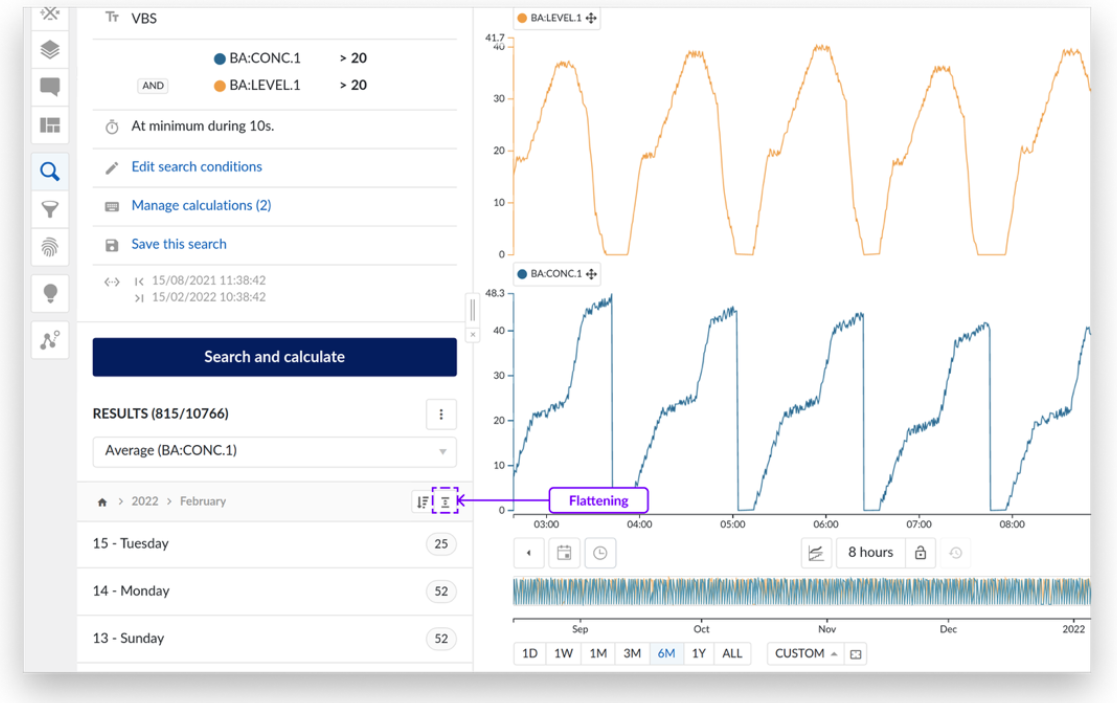
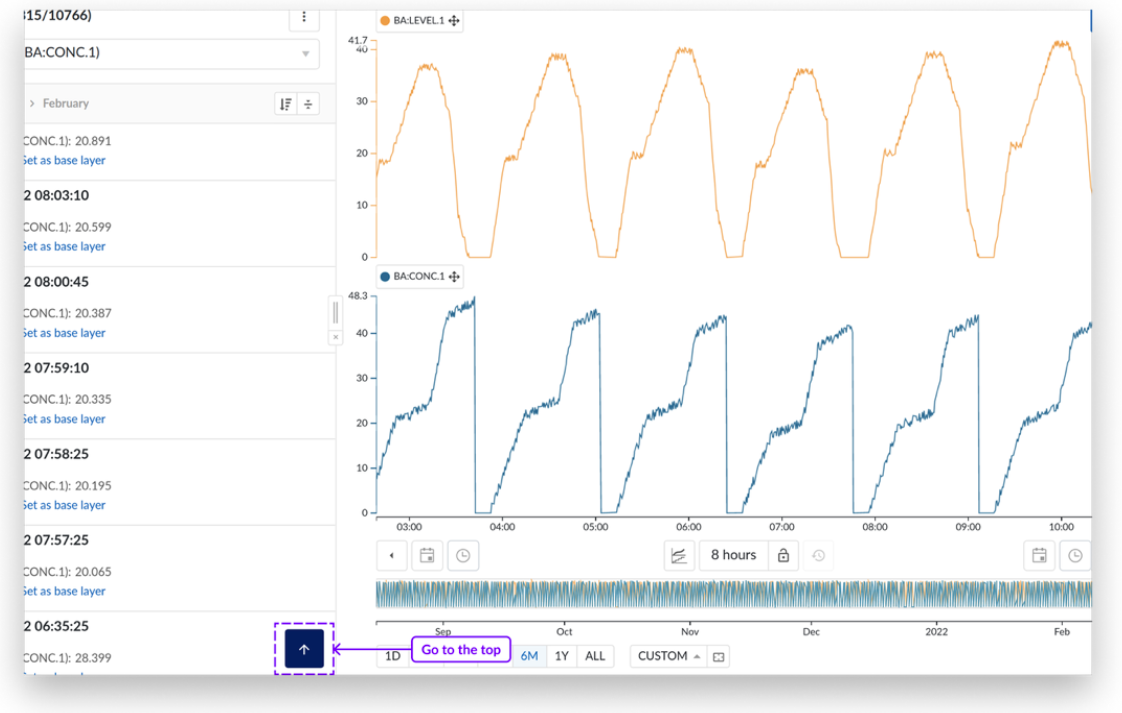
Avec l'introduction du bouton de tri, l'utilisateur peut trier de manière ascendante ou descendante les résultats de l'emplacement actuel sur lequel il travaille. Par défaut, les résultats sont affichés de manière descendante et dans des bacs de date, sauf pour la recherche de similarité, où les résultats sont triés de manière descendante par score.
Pour changer le mode de tri des bacs (date, durée, calcul ou score), l'utilisateur peut sélectionner le mode dans le menu des résultats de la recherche.
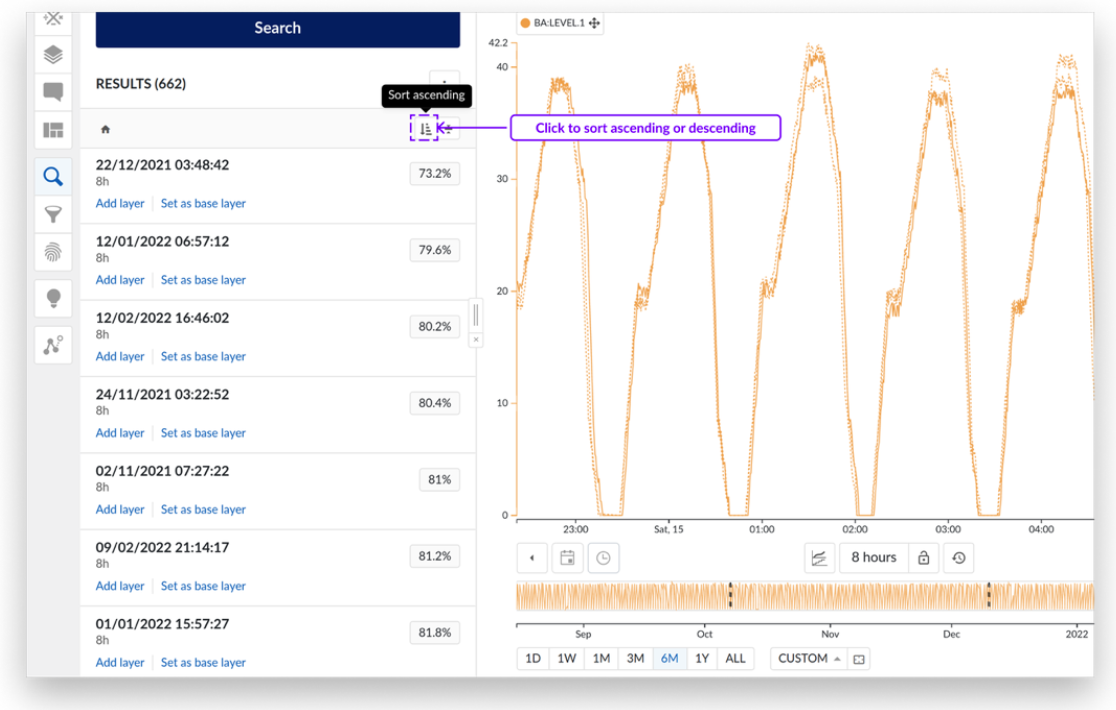
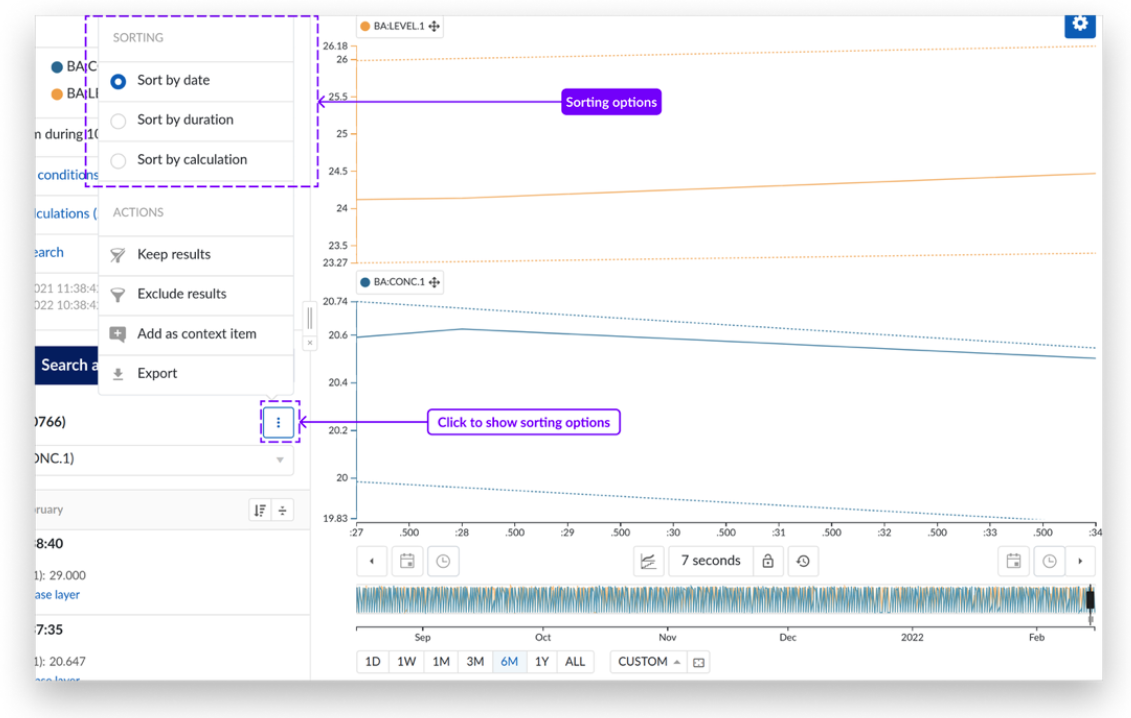
L'ajout des résultats sous forme de couches est plus simple et plus clair qu'auparavant. L'utilisateur peut ajouter des couches en cliquant sur le lien sous le résultat de la recherche ou le définir comme couche de base. Lorsque l'utilisateur ajoute un résultat comme couche, il sera affiché avec l'icône de couche et indiqué dans une couleur bleue. La couche de base sera indiquée par un "B" (base). Pour les recherches par similarité, l'utilisateur peut maintenant identifier le résultat de recherche qui correspond à la requête avec l'icône "Q" (query) indiquée sur le résultat de recherche. Cela permet d'inclure la période de la requête dans les filtres, les exportations et les calculs.
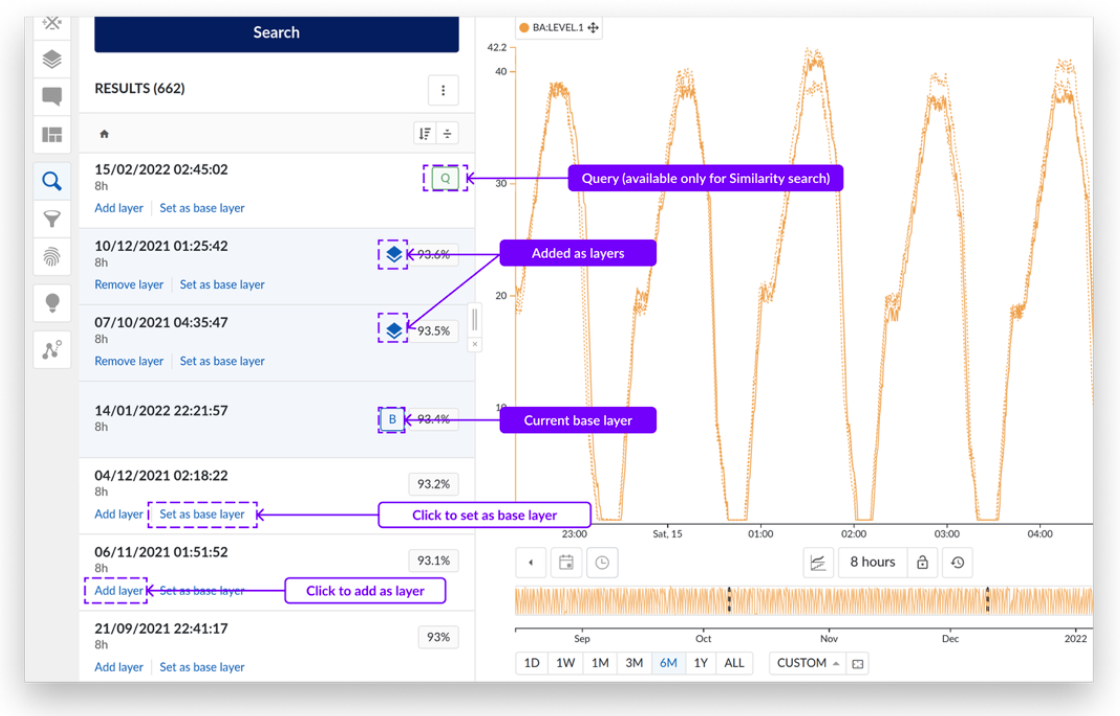
Diagnostiquer pour remplacer le moteur de recommandation
Le Recommendation Engine est désormais remplacé par le menu Diagnose pour faciliter l'analyse globale des causes profondes. La fonctionnalité de diagnostic se trouve désormais dans le menu de gauche comme toute autre fonctionnalité et non plus dans la barre de menu supérieure. Parmi les autres améliorations générales, citons les suivantes :
Une distinction claire est faite entre l'analyse de corrélation croisée et l'analyse de déviation de fingerprint pour une meilleure découverte des deux fonctionnalités.
Tous les paramètres peuvent être ajustés avant le lancement de l'analyse et une liste de résultats persistants est affichée. Cela permet aux utilisateurs de valider visuellement les candidats sans perdre l'analyse complète. Le flux global est très similaire à celui de la recherche.
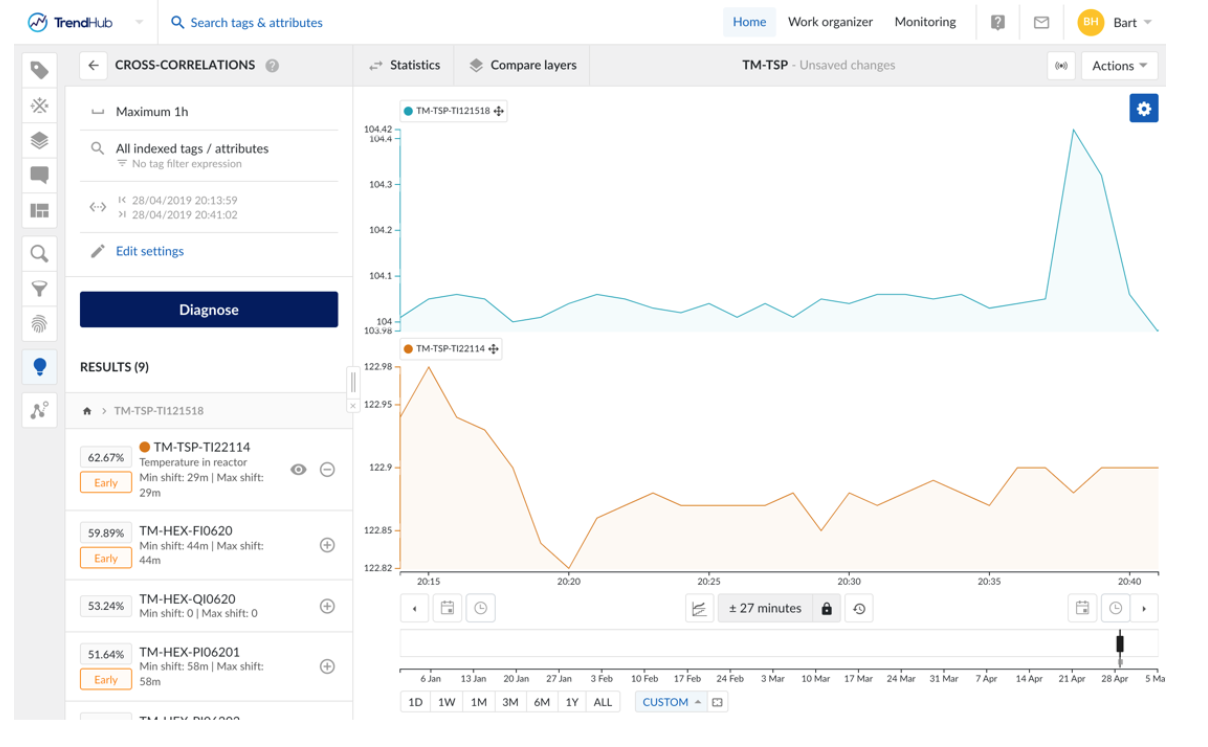
Comme nous le verrons dans la section suivante, la fonctionnalité des facteurs d'influence a été renommée et déplacée vers le menu Constructeur de Tag, faisant de Diagnose le menu incontournable pour l'analyse des causes profondes. Les améliorations suivantes ont donc été ajoutées à l'analyse de corrélation croisée.
Tags de prédiction pour remplacer les facteurs d'influence
Le décalage temporel minimum et maximum est indiqué dans le cas où plusieurs couches sont utilisées pour l'analyse.
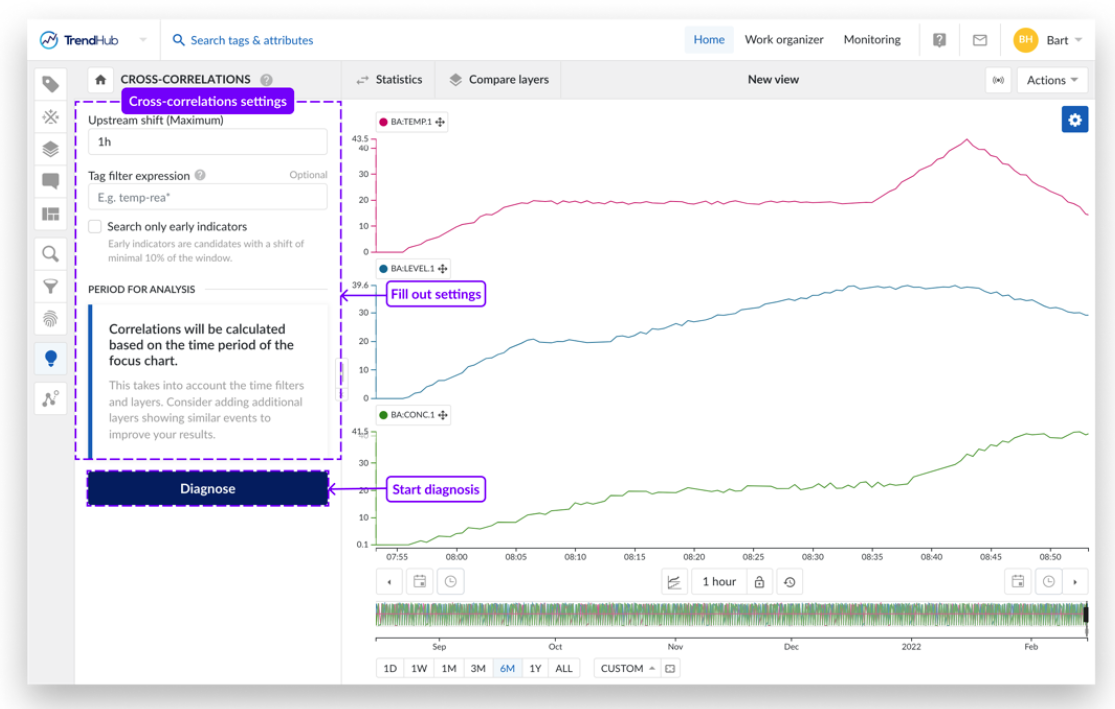
Tags de prédiction pour remplacer les facteurs d'influence
Le Constructeur de Tag prédictif remplace notre fonctionnalité de facteurs d'influence pour faciliter la création de capteurs logiciels. Les tags de prédiction vous permettent de créer un modèle linéaire multi-variable pour prédire la valeur d'intérêt à partir de toute autre donnée disponible.
La création de ces tags est rendue plus conviviale par l'introduction d'un tout nouveau flux de travail qui vous guide vers le modèle final en différentes étapes. Lors du lancement du workflow, un graphique dédié est visualisé sur lequel le modèle sera visualisé.
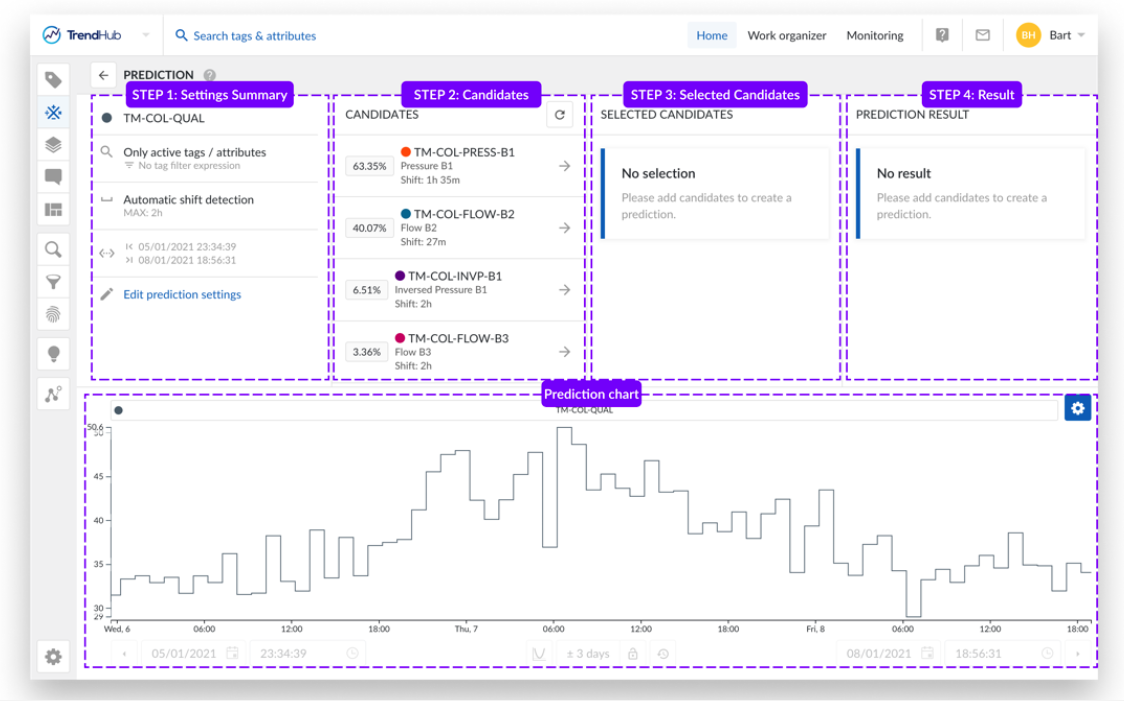
Outre la modification du flux de travail, les améliorations suivantes ont été mises en œuvre :
Les candidats listés ne sont plus retournés dans des bacs mais dans une seule liste pour avoir une meilleure vue d'ensemble de tous vos résultats sans ouvrir/fermer tous ces bacs.
La description des Tag/Attributs est maintenant incluse pour les candidats listés afin de mieux comprendre quel candidat est listé.
Le modèle résultant, y compris les paramètres complets du flux de travail, est maintenant enregistré comme un nouveau type de constructeur de tags, c'est-à-dire des tags de prédiction.
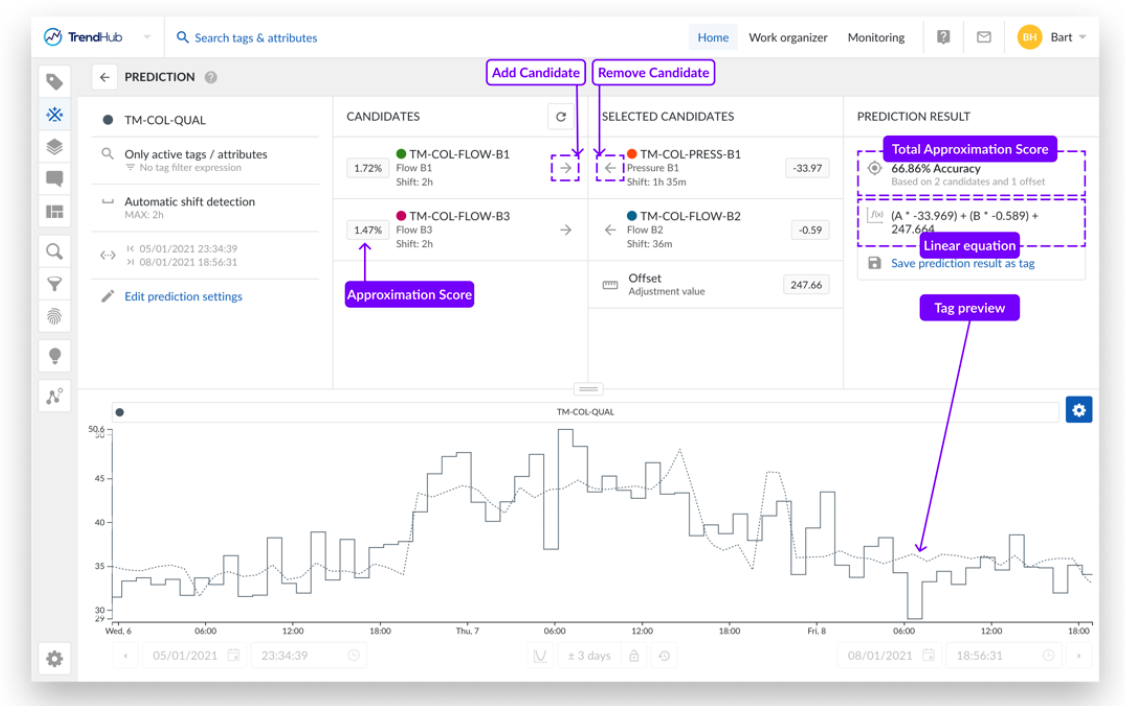
Les résultats sont conservés lors du changement de menu et les candidats sélectionnés sont conservés lors du changement de périmètre de recherche. Cela permet une plus grande flexibilité pour évaluer différentes sélections de tags et de décalages temporels à évaluer lors de la configuration de votre modèle.
Amélioration de l'expérience d'apprentissage et d'assistance dans l'application
Pour tenir compte du changement d'expérience utilisateur, nous lançons une expérience d'apprentissage et d'assistance améliorée dans l'application. Toutes les ressources se trouvent désormais dans la barre supérieure, ainsi que les options bien connues pour joindre l'équipe TrendMiner.
Le centre d'aide vous mènera à la documentation de TrendHub Next Generation, tandis que cliquer sur les cours d'apprentissage en ligne vous dirigera vers notre plateforme d'apprentissage en ligne.
Un tout nouveau guide de démarrage est maintenant inclus, ce qui permet aux utilisateurs d'accéder aux visites guidées in-app à leur propre rythme.
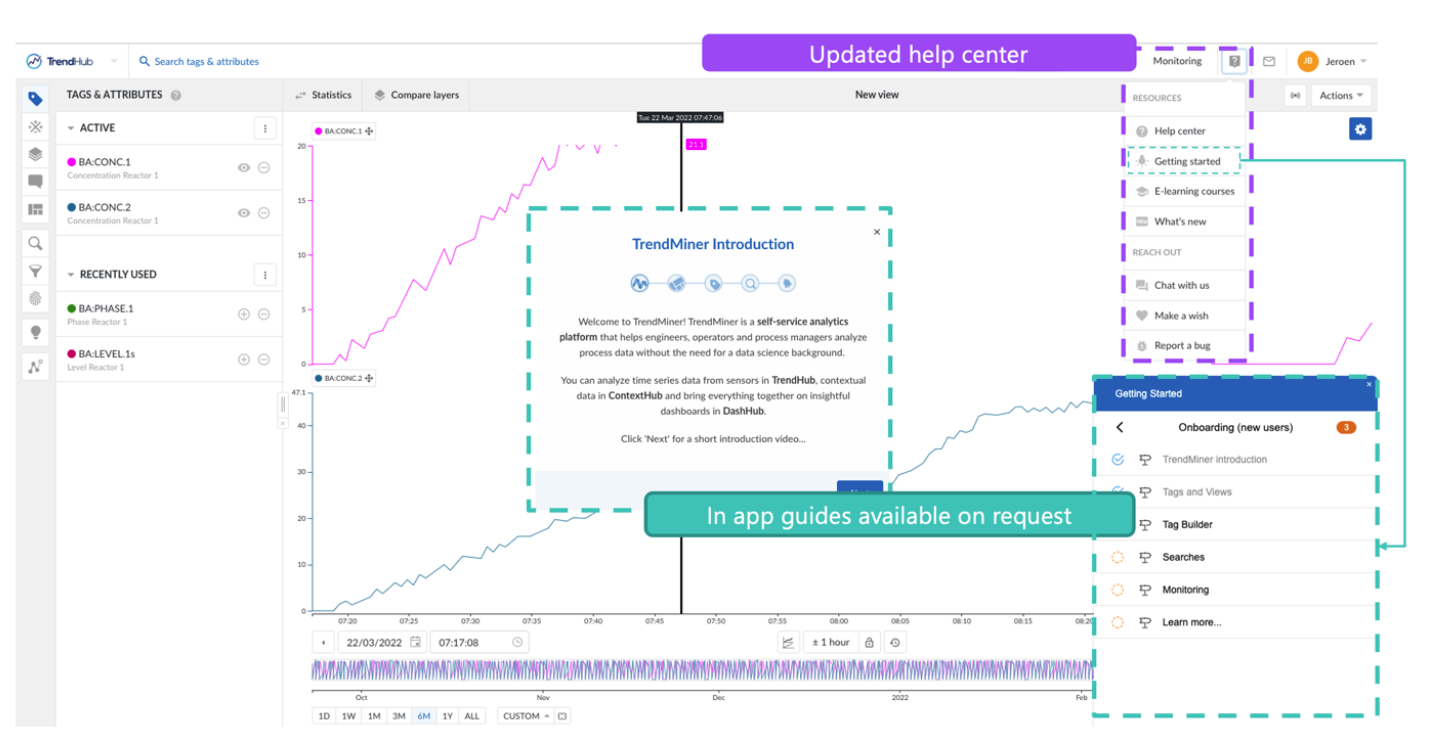
Note
La collecte de données doit être activée pour pouvoir utiliser le guide de démarrage.
Une expérience de plateforme intégrée sans faille
Centre de Monitoring unifié
Le menu de configuration de la boîte de réception et du moniteur de TrendHub a été remplacé par le centre de Monitoring, qui se trouve désormais dans la barre de menu supérieure, à côté de l'Organisateur de travail.

L'onglet Monitoring est accessible dans tous les hubs. Lorsque vous ouvrez l'onglet de monitoring, un tableau plein écran contenant tous les moniteurs activés s'affiche. Les principaux avantages du centre de monitoring unifié sont les suivants :
Accessible dans tous les hubs.
Un tableau bien organisé présentant uniquement les moniteurs activés, qui peuvent être triés par Nom, Type et horodatage du dernier résultat.
Une liste persistante des 50 résultats de monitoring les plus récents pour chaque moniteur. Les résultats seront toujours affichés dans ce tableau, même si aucune action n'est activée.
Indication claire des résultats non vus.
Possibilité de cliquer jusqu'à la recherche ou le fingerprint d'origine, au cas où les conditions de l'Item sous-jacent doivent être modifiées.
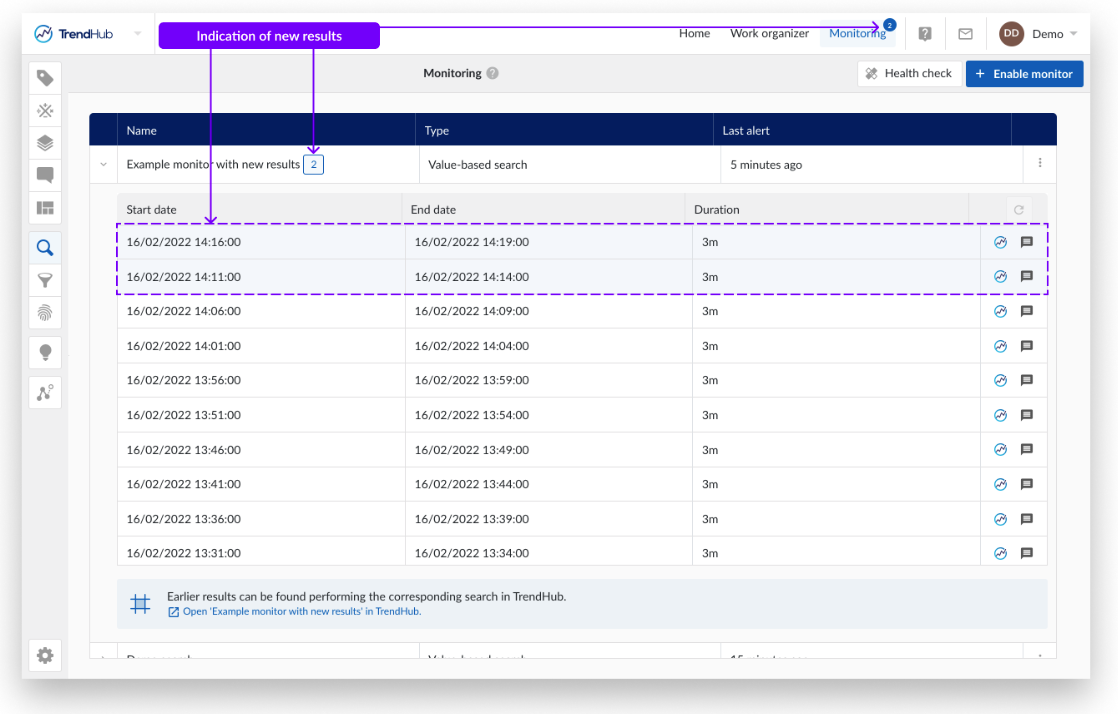
Monitoring des e-mails
L'e-mail de monitoring qui est envoyé à chaque fois qu'un nouveau résultat de monitoring est détecté a été mis à jour. Ces mails contiennent les mêmes informations qu'auparavant, avec les 2 ajouts suivants :
Un lien "Désabonnement" pour vous retirer de la liste de distribution de ce moniteur spécifique. La désinscription ne fonctionne que pour les utilisateurs de TrendMiner et si leur adresse e-mail a été mentionnée explicitement. Le désabonnement n'est pas possible si un e-mail de groupe a été utilisé.
Indication du propriétaire du moniteur.
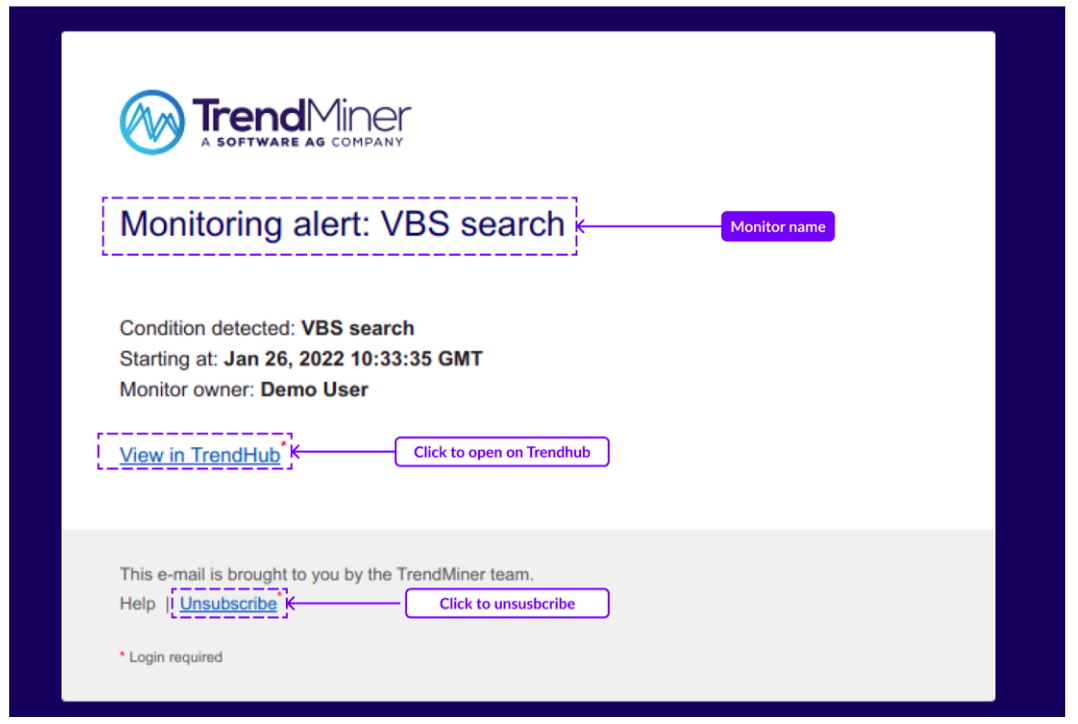
Visualisations de ContextHub dans DashHub
Afin de s'assurer que tous les modes de visualisation de ContextHub sont également pris en charge dans DashHub, la tuile de comptage de vues de ContextHub a été renommée en tuile de vues de ContextHub. Cette tuile permet désormais aux utilisateurs de visualiser des données contextuelles basées sur une vue contextuelle enregistrée dans différents modes d'affichage. Après avoir sélectionné ce type de tuile dans le panneau latéral "Créer une nouvelle tuile" et spécifié la vue de contexte souhaitée, un mode d'affichage peut être choisi. Il existe trois modes d'affichage différents, chacun ayant son utilité spécifique :
Count Le mode d'affichage "count" affiche simplement le nombre d'éléments de contexte dans une certaine vue de contexte de manière claire. Cela peut être utilisé, par exemple, pour surveiller les types d'événements qui représentent des problèmes critiques, ou pour suivre la quantité de lots produits par une ligne de production sur une période donnée.
Table Le mode d'affichage "tableau" vous permet d'intégrer directement un tableau ContextHub dans DashHub. La configuration du tableau (colonnes, tri, etc.) est directement héritée de la vue contextuelle correspondante. Vous pouvez interagir directement avec les éléments de contexte dans le tableau, car en cliquant sur n'importe quelle ligne du tableau, vous ouvrirez le panneau de détail de l'élément de contexte.
Gantt Tout comme le mode d'affichage "tableau", le mode d'affichage "Gantt" permet d'intégrer directement un diagramme de Gantt ContextHub dans DashHub. La configuration de Gantt (délai, lignes épinglées, etc.) est directement héritée de la vue contextuelle correspondante. Vous pouvez interagir directement avec les éléments contextuels du diagramme, car en cliquant sur n'importe quel item, vous ouvrirez le panneau de détail de l'élément contextuel.
Note
Certains modes d'affichage ne sont disponibles que si la vue sélectionnée répond à certains critères. Le mode d'affichage "Gantt" n'est disponible que si la vue sélectionnée contient un filtre de composants.
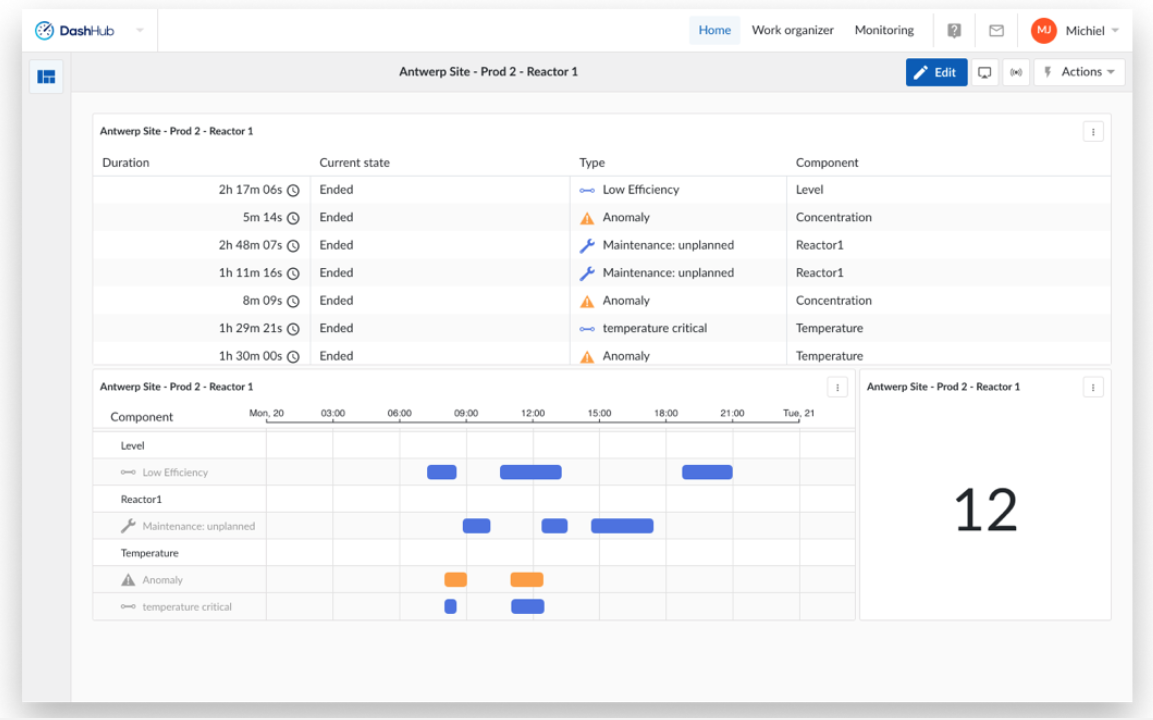
Visualisation de plusieurs Context Items à la fois dans TrendHub
Il est désormais possible de comparer et d'analyser facilement les données de séries chronologiques liées aux éléments de contexte dans TrendHub, grâce à la nouvelle option de visualisation en masse. En faisant une sélection d'éléments de contexte dans la grille d'éléments de contexte dans ContextHub, vous aurez maintenant une option "visualiser" dans le menu de bas de page, qui ouvrira TrendHub et créera une couche pour chaque élément de contexte sélectionné. Pour les éléments de contexte qui sont liés à des attributs, les tags correspondants seront présélectionnés, mais il est possible de modifier cette sélection à volonté.
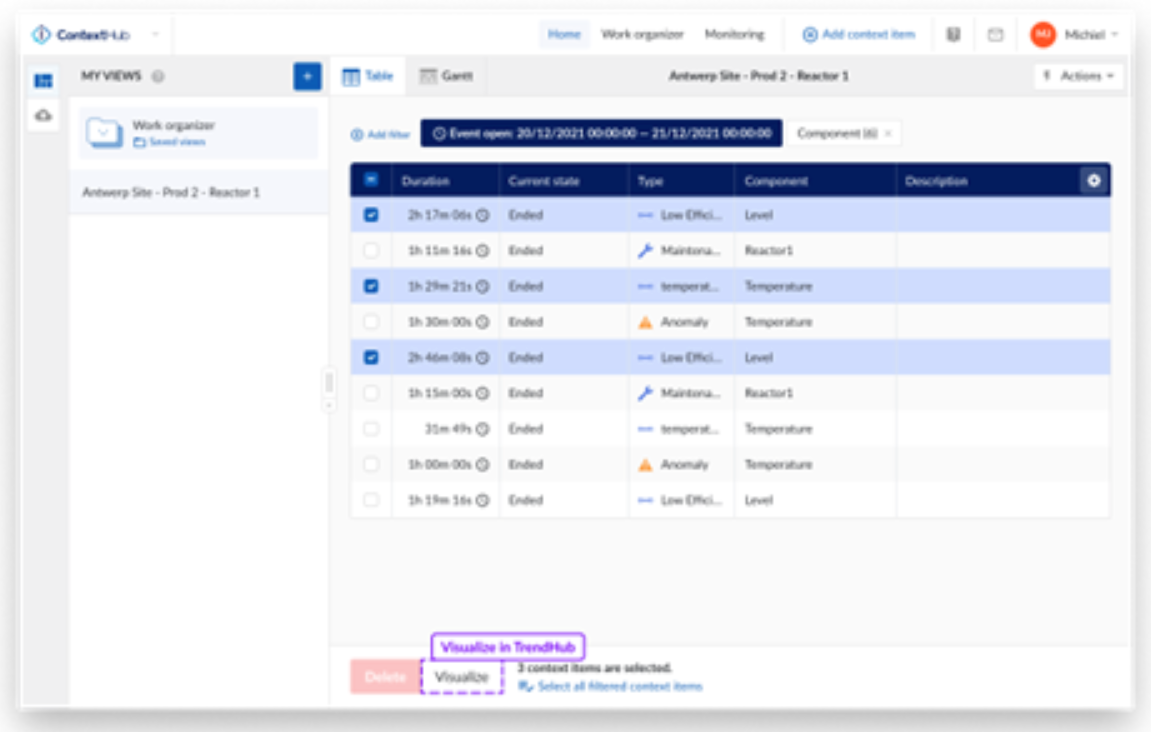
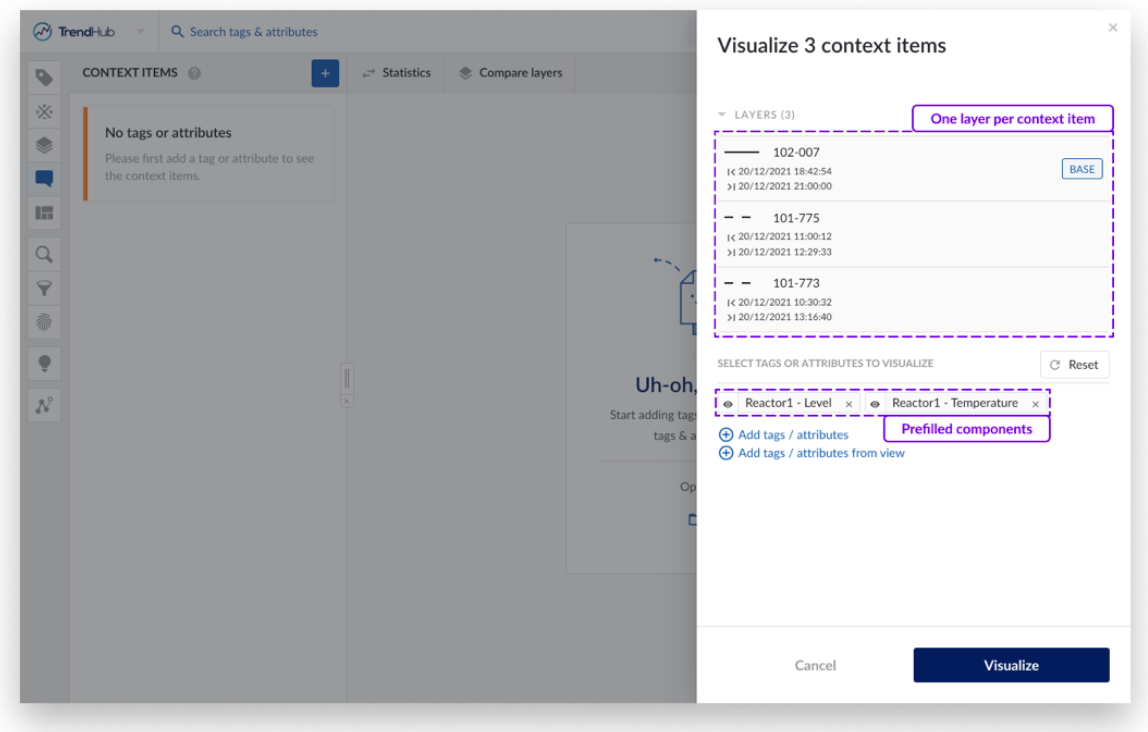
Suggestions de Composants lors de la création d'un Context Item
Grâce aux suggestions de composants, la sélection du bon composant pour les nouveaux éléments de contexte lors de la création d'éléments de contexte est devenue plus rapide et plus facile, à la fois pour ContextHub et TrendHub.
ContextHub L'application conserve la trace des composants récemment utilisés lors de la création d'éléments de contexte et les affiche comme suggestions lors de la création d'autres éléments de contexte. Si l'utilisateur a une vue spécifique ouverte, la liste des composants récemment utilisés est filtrée en fonction des composants présents dans la vue.
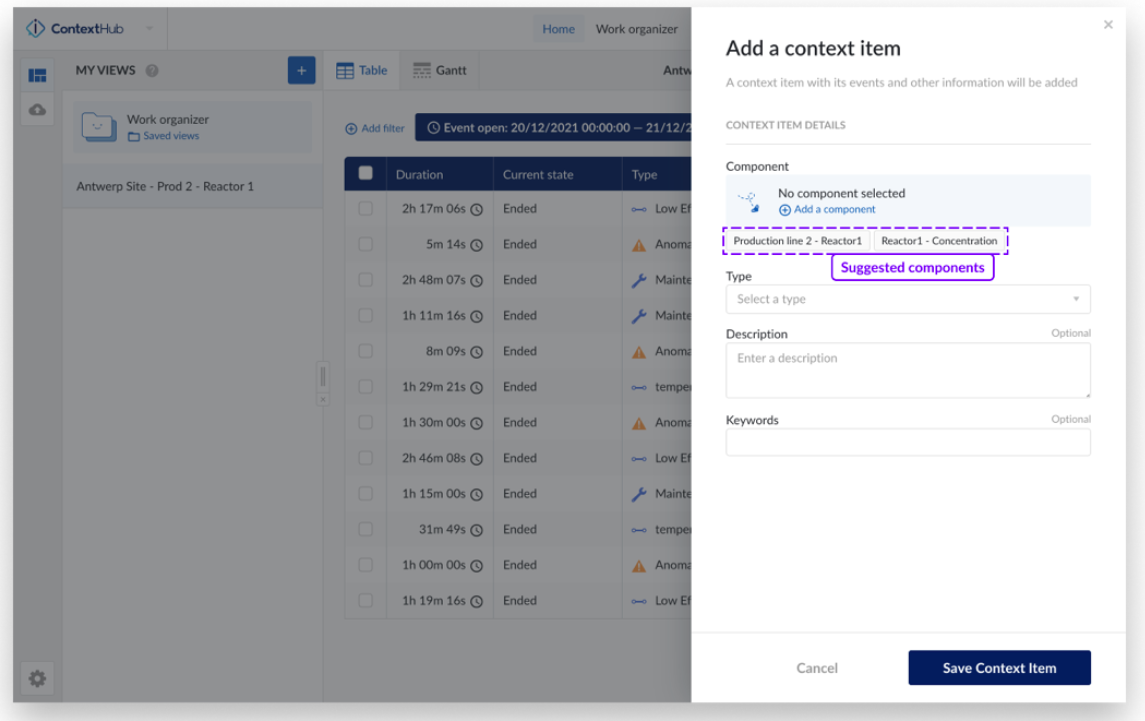
TrendHub Dans TrendHub, les composants suggérés pour la création d'éléments de contexte sont générés en fonction des balises actives visibles dans la vue actuellement ouverte par l'utilisateur. De plus, lorsque l'élément de contexte est créé à partir d'une vue empilée, ou d'une vue avec une seule balise visible, la balise sur laquelle l'utilisateur passait lorsqu'il a choisi de créer un Item de contexte sera automatiquement présélectionnée.
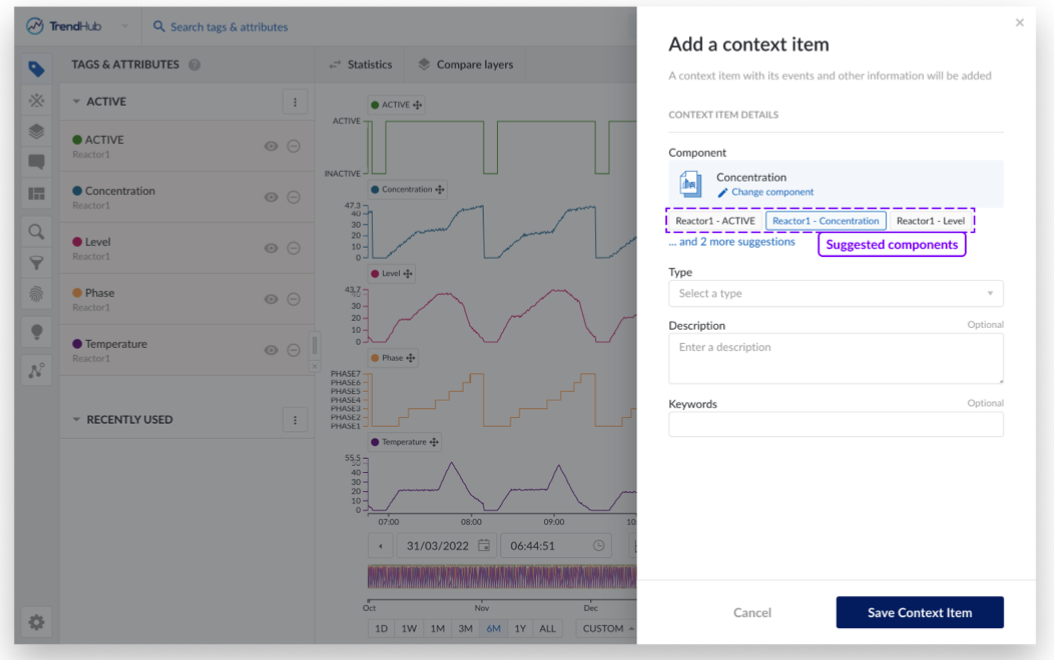
Nouvelles fonctionnalités supplémentaires
Amélioration du tri dans la grille des Context Item
Pour faciliter la collecte d'informations à partir des données contextuelles, le tri est désormais pris en charge sur toutes les colonnes de la grille des éléments de contexte, à l'exception de la colonne des composants. Cela inclut les colonnes pour les champs de contexte personnalisés de tous types (numérique, chaîne et liste déroulante). Le tri peut être appliqué de la même manière que pour les colonnes précédemment triables, en cliquant sur l'en-tête de la colonne. Des clics répétés feront alterner le tri croissant et décroissant.
Amélioration de la resynchronisation manuelle et automatique des données contextuelles
Resynchronisation manuelle
Les utilisateurs peuvent désormais resynchroniser manuellement les éléments de contexte individuels à partir du menu d'options du panneau de détail de l'élément de contexte. Cela peut aider à mettre à jour des éléments de contexte obsolètes, dans des situations où ils ont pu être désynchronisés de leur système source. Cette option n'est disponible que pour les éléments de contexte créés par la synchronisation de contexte.
Les administrateurs ont en outre la possibilité de resynchroniser plusieurs éléments de contexte à la fois, en sélectionnant un ou plusieurs éléments de contexte dans une vue en tableau et en cliquant sur le bouton "Resync" dans le menu de bas de page.
Resynchronisation automatique
Deux procédé de nettoyage automatisé des Context Items ont été mis en place.
Après une synchronisation ou une importation d'installations: Après l'achèvement réussi d'une synchronisation d'actifs ou d'une importation d'actifs basée sur CSV, un travail de nettoyage automatisé tentera de resynchroniser tous les éléments de contexte dans le système sans référence à un Composant. Ceci afin de garantir que les éléments de contexte qui devraient être liés aux nouveaux assets importés dans TrendMiner dans le cadre de la récente synchronisation ou importation d'AF, seront mis à jour en conséquence.
Nightly: Chaque nuit, le système vérifiera les éléments de contexte avec une durée de plus de 24 heures, pour lesquels aucun événement de "fin" n'a encore été reçu. Ces éléments de contexte seront resynchronisés automatiquement, afin de garantir qu'ils sont correctement mis à jour au cas où l'événement de "fin" ne serait pas parvenu à TrendMiner par erreur. Les administrateurs de ConfigHub peuvent également déclencher manuellement ce procédé de resynchronisation à la demande depuis le panneau de la source de données, au cas où une resynchronisation immédiate des éléments ouverts appartenant à une source de données spécifique serait nécessaire.
Vignette de contenu externe pour DashHub
Une nouvelle vignette a été ajoutée à DashHub pour prendre en charge l'intégration d'images, de vidéos ou de contenu provenant d'outils/données externes tels que PowerBI, Tableau, PI Vision, P&ID, modèles CAO 3D, etc. dans un Dashboard.
Afin de donner aux administrateurs système un contrôle strict sur le contenu qui peut être intégré, un écran d'administration dédié a été ajouté à ConfigHub. Sur cet écran, les administrateurs pourront spécifier les domaines à partir desquels le contenu externe est autorisé.
Note
lors de la spécification des domaines autorisés, l'utilisation de caractères génériques permet d'autoriser facilement des domaines entiers ou des sous-domaines.
L'utilisation de "*" dans une URL permet toute variation de la même URL, sans étendre le chemin d'accès (ainsi, "www.mydomain.com/*" permettra l'utilisation de "www.mydomain.com/extension1" dans une tuile de contenu externe, mais pas "www.mydomain.com/extension1/extension2").
L'utilisation de "**" dans une URL permet toute variation de la même URL, même avec des extensions de chemin (ainsi, "www.mydomain.com/**" permettrait d'utiliser "www.mydomain.com/extension1/extension2/..." dans une tuile de contenu externe).
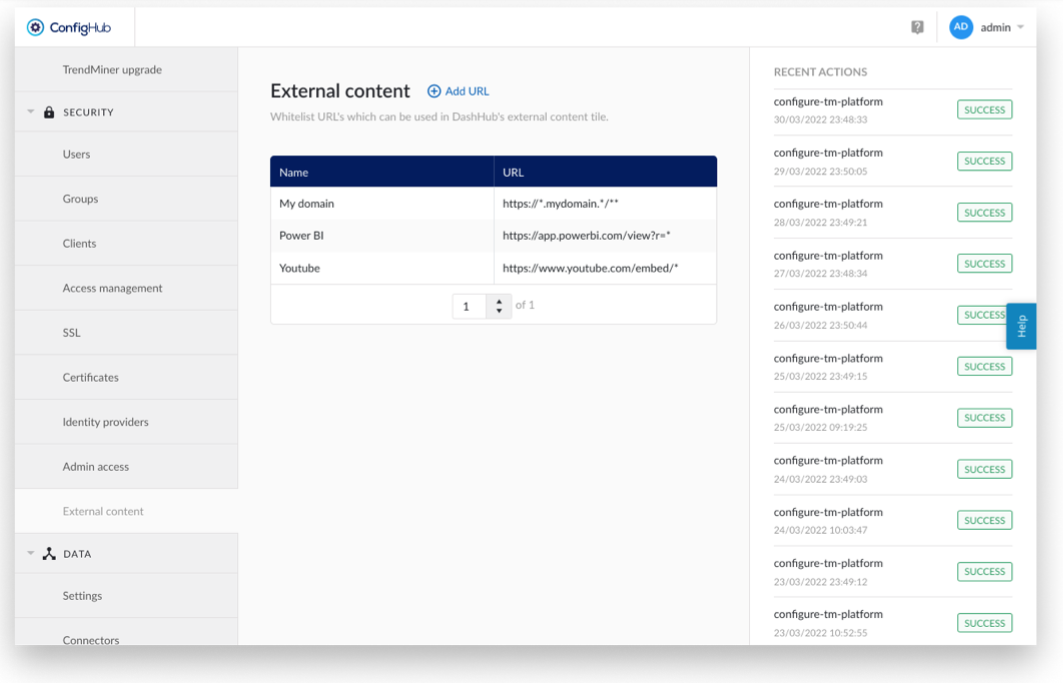
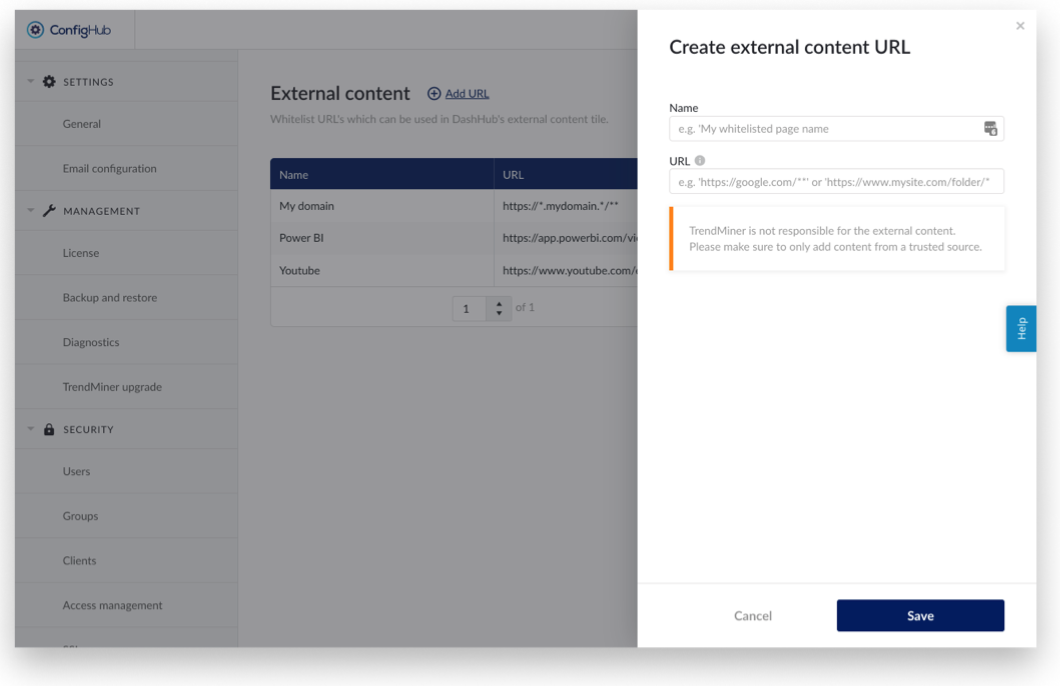
TrendMiner sur Kubernetes
Kubernetes est la norme de facto pour le déploiement et la gestion d'applications distribuées à grande échelle, comme TrendMiner. Aujourd'hui, Kubernetes est pris en charge par tous les principaux hyper scalers et de nombreuses (grandes) entreprises de logiciels fournissent des écosystèmes et des outils autour de lui. Kubernetes est déjà utilisé aujourd'hui pour faire fonctionner le cloud de Software AG, par exemple.
Avec cette version, TrendMiner est maintenant déployé sur Kubernetes. Notez que Kubernetes se présente sous de nombreuses formes et saveurs, nous les classons comme suit :
Edge : petits déploiements sur site (un seul nœud ou quelques serveurs).
Autogestion : vous pouvez exécuter votre propre plateforme Kubernetes (open source ou entreprise/commerciale comme OpenShift). Cela peut être sur votre propre matériel ou sur un hyper scaler .
Géré : Vous exploitez Kubernetes-as-a-service auprès de votre hyper scaler préféré.
Avec cette première version, nous avons remplacé nos déploiements d'appareils et de nœuds uniques pour fonctionner sur une variante Edge de Kubernetes.
Au cours des prochaines versions, nous commencerons à nous étendre aux déploiements Kubernetes gérés (Dans un premier temps, nos clients SaaS de production, et plus tard, la prise en charge des déploiements de clusters à grande échelle sur les comptes cloud appartenant aux clients).